V Accessu 2007 a Accessu 2010 jsou v referenčních informacích pro vývojáře Accessu k dispozici články nápovědy pro jednotlivé předdefinné funkce, vlastnosti, akce maker a klíčová slova jazyka SQL. Tento článek popisuje hlavní způsoby zobrazení těchto článků.
V tomto článku
Témata pro referenční reference pro vývojáře můžete najít stisknutím klávesy F1 v Accessu.
Nejpohodlnějším způsobem zobrazení témat Reference pro vývojáře je stisknutí klávesy F1 při provádění úkolu v Accessu. Pokud například nastavíte vlastnost, vytváříte výraz nebo upravujete modul VBA, můžete vybrat konkrétní prvek a stisknutím klávesy F1 získat nápovědu k prvku.
Zobrazení nápovědy k funkcím
Články s odkazy pro vývojáře pro předdefinné funkce jsou snadno dostupné v hlavním kontextu, ve kterém se používají: v editoru jazyka Visual Basic a v Tvůrci výrazů.
Ve Visual Basic Editoru
-
Když máte databázi otevřenou v Accessu, stiskněte ALT+F11, abyste otevřeli Visual Basic Editor.
-
V podokně Projekt rozbalte uzel databáze a potom poklikejte na modul nebo modul třídy. Tím ho otevřete.
-
V podokně editoru umístěte kurzor kamkoliv do názvu funkce a stiskněte klávesu F1.
Access otevře prohlížeč nápovědy a zobrazí téma referenčních informací pro vývojáře o této funkci.
Poznámka: Při práci ve Visual Basic Editoru můžete kliknutím na tlačítko Nápověda na panelu nástrojů zobrazit referenční informace pro vývojáře.
V Tvůrci výrazů
Při vytváření výrazu v Tvůrci výrazů můžete zobrazit témata referenčních informací pro vývojáře týkající se předdefinových funkcí.
Další informace o otevírání Tvůrce výrazů a vytváření výrazů najdete v článku Tvorba výrazu.
Po zobrazení Tvůrce výrazů můžete pro předdefinované funkce zobrazit témata Referenční informace pro vývojáře pomocí následujícího postupu:
-
Pokud tři seznamy prvků výrazu nejsou zobrazeny pod polem výrazu, zobrazte je kliknutím na tlačítko Další.
-
V seznamu Prvky výrazu rozbalte uzel Funkce a potom klikněte na Předdefinové funkce.
-
V seznamu Kategorie výrazů klikněte na kategorii funkce, kterou chcete, nebo prostě nechte výběr na <Všechny>.
-
V seznamu Hodnoty výrazu vyberte funkci, pro kterou chcete zobrazit téma nápovědy.
-
V dolní části Tvůrce výrazů kliknutím na název funkce s hypertextovými odkazy zobrazte téma Referenční informace pro vývojáře této funkce.
Zobrazení nápovědy k vlastnostem objektu
-
Klikněte pravým tlačítkem myši na objekt v navigačním podokně a potom klikněte na příkaz Zobrazení rozložení neboNávrhové zobrazení.
-
Pokud seznam vlastností podokno úloh, zobrazte ho stisknutím klávesy F4.
-
Zkontrolujte, jestli je v rozevíracím seznamu v horní části seznamu vlastností vybraný správný objekt nebo ovládací prvek.
-
Klikněte do pole vlastnosti, pro kterou chcete získat nápovědu.
-
Stisknutím klávesy F1 otevřete prohlížeč nápovědy. Ve většině případů zobrazí prohlížeč nápovědy seznam témat, která platí pro různé typy objektů. Například vlastnost Zdroj ovládacího prvku se vztahuje na mnoho různých typů ovládacích prvků, jako jsou ovládací prvky Příloha, Pole se seznamem nebo Seznam.
-
Klikněte na propojení odpovídající typu objektu, se který pracujete. Pokud například pracujete s ovládacím tlačítkem Seznam, klikněte na vlastnost ListBox.ControlSource. Access zobrazí téma nápovědy pro vybranou vlastnost.
Zobrazení nápovědy k akcím maker
Pokud chcete zobrazit články nápovědy pro jednotlivé akce makra, vyberte akci makra a stiskněte F1. Můžete také provést kroky v části Hledání nebo procházet referenční informace pro vývojáře v prohlížeči nápovědy Accessu.
Další informace o vytváření maker najdete v článku Vytvoření makra uživatelskéhorozhraní.
Zobrazení nápovědy pro prvky jazyka SQL
Při úpravách dotazu v Tvůrci dotazů můžete získat nápovědu ke syntaxi SQL pomocí následujícího postupu:
-
V navigačním podokně klikněte pravým tlačítkem myši na dotaz a potom klikněte na návrhové zobrazení.
-
Na kartě Domů klikněte ve skupině Zobrazení na zobrazení SQL.
-
Klikněte na klíčové slovo v dotazu, například SELECT, LEFT JOIN nebo GROUP BY.
-
Stiskněte klávesu F1.
Zobrazí se prohlížeč nápovědy Accessu. Pokud pro vybrané klíčové slovo existuje téma nápovědy, zobrazí se v prohlížeči nápovědy.
Další informace o vytváření dotazů naleznete v článku Úvod k dotazům.
Hledání nebo procházení referenčních informací pro vývojáře v prohlížeči nápovědy Accessu
Prohlížeč nápovědy accessu je okno, které se zobrazí po stisknutí klávesy F1 nebo kliknutí na tlačítko Nápověda v aplikaci Access. Pomocí následujícího postupu můžete vyhledat určitá témata týkající se předdefinových funkcí, vlastností, akcí maker a prvků jazyka SQL v prohlížeči nápovědy.
-
Pokud už prohlížeč nápovědy není zobrazený, stiskněte klávesu F1 nebo klikněte

-
Klikněte na šipku dolů na tlačítku Hledat na panelu nástrojů.

-
V nabídce, která se zobrazí, pod položkou Obsah z webu Office Onlinevyberte Referenční informace pro vývojáře.
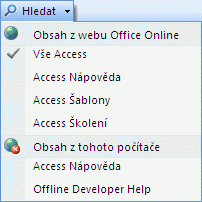
-
Pokud chcete hledat, zadejte hledaný termín do vyhledávacího pole Prohlížeče nápovědy a klikněte na Hledat.

-
Všechna témata pro vývojáře můžete procházet kliknutím na Zobrazit obsah na panelu nástrojů Prohlížeče nápovědy:
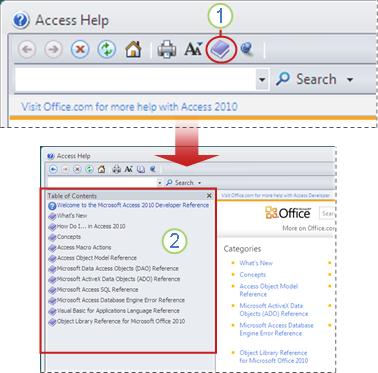
Na panelu nástrojů Prohlížeče nápovědy klikněte na Zobrazit obsah.
-
Obsah se zobrazí v prohlížeči nápovědy.
Tip: Pokud chcete přepnout z referenční reference pro vývojáře zpátky do nápovědy Accessu, klikněte na šipku dolů vedle tlačítka Hledat a pak vyberte Všechny Accessy.
Vyhledání nápovědy online
Pokud chcete procházet nebo prohledávat referenční informace pro vývojáře v Accessu online, klikněte na tento odkaz: Access Developer Center (MSDN)










